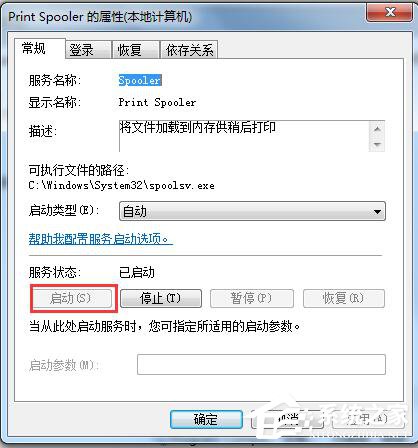桌酷主题w7系统提示print spooler错误的具体办法
- 发布日期:2015-02-19 作者:win7主题之家 来源:http://www.chenhai.cc
桌酷主题w7家庭版开机速度快,是入门级桌酷主题w7系统。据调查不少用户在使用中都碰到了桌酷主题w7系统提示print spooler错误的问题。面对桌酷主题w7系统提示print spooler错误这样的小问题,我们该如何解决呢?不经常使用电脑的朋友对于桌酷主题w7系统提示print spooler错误的问题可能会无从下手。但对于电脑专业人员来说解决办法就很简单了: 1、打开电脑左下角【开始】菜单,找到【运行】选项,点击打开。 2、在弹出的运行对话框输入 services.msc 命令,点击确定。看了这些简单操作,你是不是已经掌握了桌酷主题w7系统的一些使用技巧了呢?如果还有什么不明白的地方,那就请继续学习下面分享给大家的关于桌酷主题w7系统提示print spooler错误的问题的具体步骤方法吧。
一、windows无法启动方法
1、打开电脑左下角【开始】菜单,找到【运行】选项,点击打开。
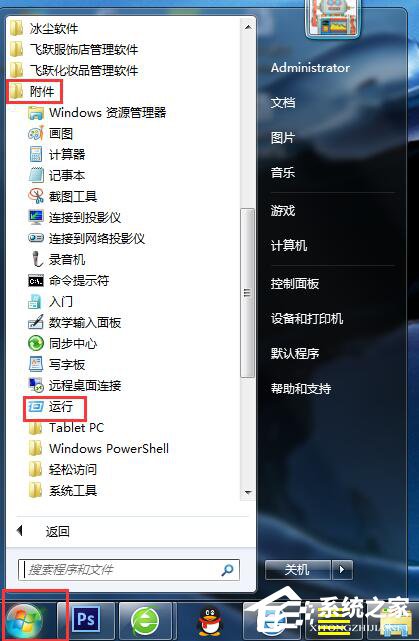
2、在弹出的运行对话框输入 services.msc 命令,点击确定。
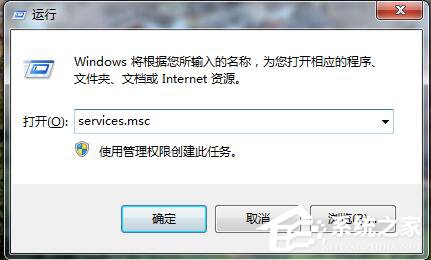
3、进入服务项界面,找到 print spooler 服务右键点击选择【属性】选项,进入属性对话框,点击上方【依赖关系】。
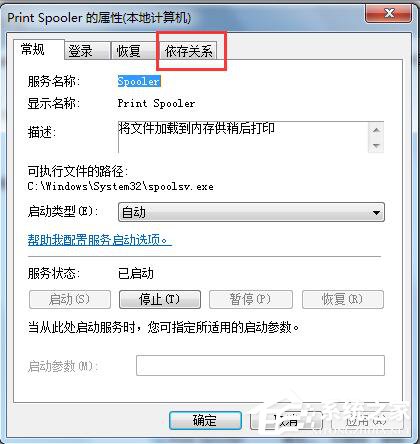
4、在依赖关系栏里,找到【print spooler】服务所依赖的相关服务rpc。
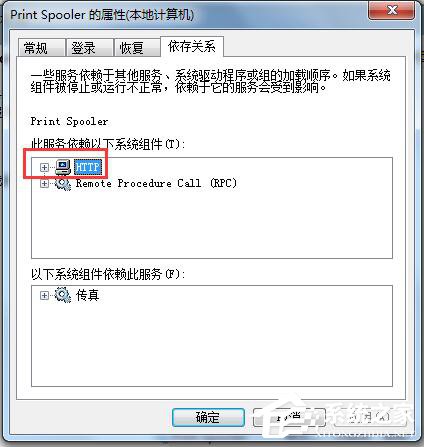
5、然后在服务列表中,找到该服务rpc服务,查看其是否启动。
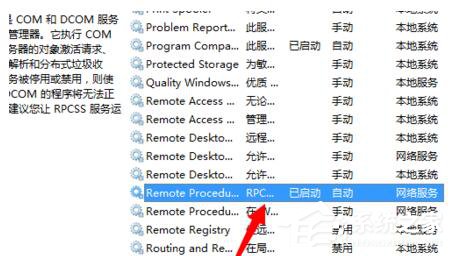
二、注册表修改;
1、在运行对话框输入【regedit】命令,点击确定进入注册表界面,
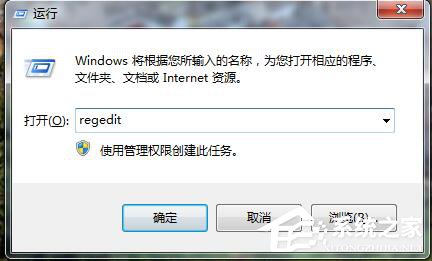
2、进入注册表定位到HKEY_LoCAL_MACHinEsystemCurrentControlsetservicesspooler项下。
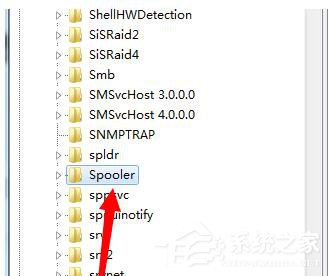
3、在spooler项右方新建字符串值,命名为imagepath。
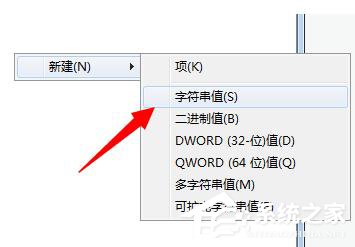
4、双击打开该值,将数据设置为c:windowssystem32spoolsv.exe保存。
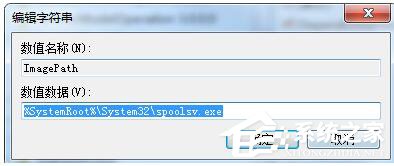
5、设置完成,返回服务项界面,找到print spooler服务,右键点击选择启动即可。